电视无线投屏怎么弄 投屏功能怎么在电视上使用
更新时间:2024-03-30 10:04:55作者:xtyang
随着科技的不断发展,电视已经不再是简单的观看节目的装置,而是成为了一个高度智能化的娱乐平台,其中无线投屏功能更是成为了电视的一大亮点,让用户可以将手机、平板等设备上的内容无线投射到电视屏幕上,实现更大屏幕的观看体验。电视无线投屏功能究竟是如何实现的?又该如何在电视上使用呢?接下来就让我们来一探究竟。
具体步骤:
1打开电视后退入到全屏信源界面。 2打开菜单。
2打开菜单。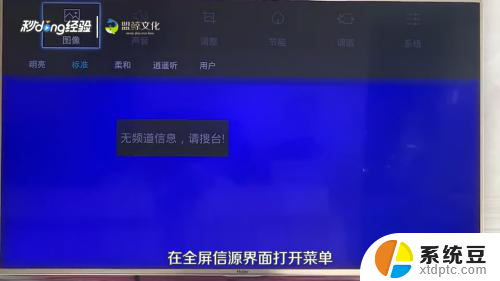 3找到系统选项。
3找到系统选项。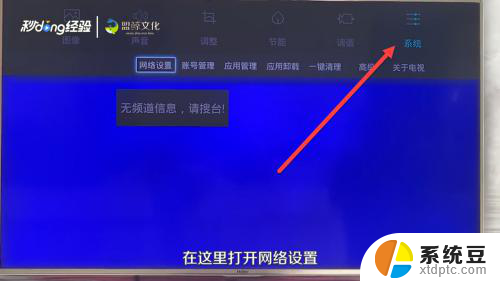 4打开网络设置。
4打开网络设置。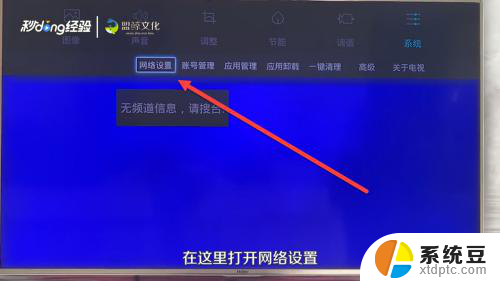 5打开无线连接。
5打开无线连接。 6选择与自己手机连接一样的相同wifi。
6选择与自己手机连接一样的相同wifi。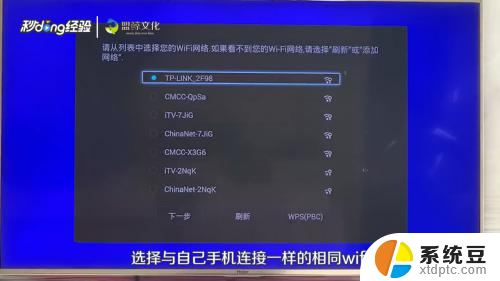 7打开手机中需要投屏的视频。
7打开手机中需要投屏的视频。 8点击右上角的tv图标,就可以进行投屏了。
8点击右上角的tv图标,就可以进行投屏了。
以上就是电视无线投屏的全部内容,如果你遇到这种情况,可以尝试按照以上方法解决,希望对大家有所帮助。
电视无线投屏怎么弄 投屏功能怎么在电视上使用相关教程
- 电视机如何打开无线投屏功能 电视投屏功能怎么操作
- 康佳电视怎么打开无线投屏功能 电视怎么打开无线投屏功能
- 电视哪里可以打开投屏 电视怎么连接投屏功能
- 华为平板怎么无线投屏到电视 华为平板投屏到电视教程
- hisense的电视机怎么投屏 教你在Hisense电视上使用2种方法进行投屏操作
- 爱奇艺在哪投屏 爱奇艺电脑端怎么投屏到智能电视上
- 能用蓝牙投屏吗 手机蓝牙连接电视能实现投屏功能吗
- 电视如何开启投屏模式 电视如何打开投屏功能
- 小米手机怎么连接电视投屏 小米手机怎么无线投屏到小米电视
- 如何投屏海信电视 海信电视投屏怎么设置
- 美版iphone12pro和国版有什么区别 iphone12pro美版和国行的配置差异
- 怎么关闭百度的无痕浏览 取消百度浏览器无痕浏览的方法
- 查询连接的wifi密码 电脑上查看WIFI密码步骤
- qq输入法符号怎么打 QQ拼音输入法如何打出颜文字
- 电脑屏幕如何锁屏快捷键 电脑锁屏的快捷键是什么
- 打印机脱机如何解决 打印机脱机显示怎么办
电脑教程推荐